Samsung offre une fonctionnalité de Multi-Fenêtre depuis Samsung Galaxy Note 2. Si vous êtes multitâche, vous trouverez extrêmement utile la multi-fenêtre / l’écran divisé de Samsung. Si vous n'avez pas encore essayé la fonction, suivez cette publication pour commencer à utiliser la multi-fenêtre / l’écran divisé sur Galaxy S8 / S7.
Conseils :
- Cette publication peut également être appliqué sur la façon d'utiliser la multi-fenêtre / l’écran divisé sur Samsung Galaxy S6 / S5 / S4 / Note5 / Note4 et plus encore.
- Android Nougat ajoute un support de multi-fenêtre à tous les appareils Android. Donc, même si vous n'avez pas de l’appareil Samsung, vous utilisez également la multi-fenêtre sur un autre appareil.
- Comment activer Multi-Fenêtre d'une application sur S8 / S7
- Comment activer le mode multi-fenêtre avec la touche récente sur S8 / S7
- Comment arrêter et interdire la multi-fenêtre sur Galaxy S8 / S7
- Comment utiliser le mode de Vue Déroulante sur Galaxy S8 / S7
- Que faire si l'écran divisé ne fonctionne pas sur mon Galaxy S8 / S7
Comment activer Multi-Fenêtre d'une application sur S8 / S7
Si vous utilisez une application, par exemple, vous regardez une vidéo sur YouTube, ensuite vous voulez ouvrir Messenger pour vérifier certains messages, vous pouvez activer la multi-fenêtre sur Galaxy S7 / S8.
-
Sur l'application existante, appuyez longuement sur la touche récente.
-
Lorsque l'écran divisé apparaît, appuyez sur la deuxième application dans la partie inférieure de l'écran.
-
Si vous ne voyez pas la deuxième application dont vous avez besoin, appuyez sur Plus d'applications pour la choisir.
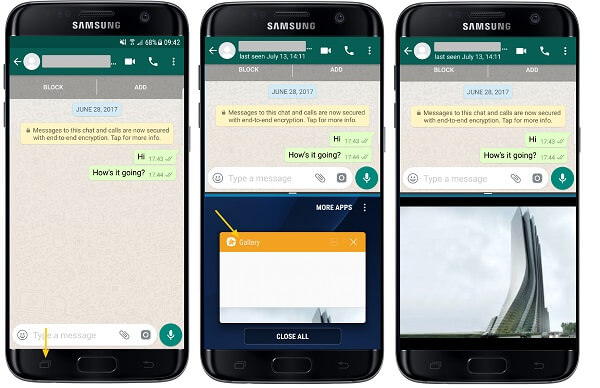
Si vous le souhaitez, vous pouvez ajuster la taille de deux fenêtres sur Samsung S7 / S8.
-
En mode multi-fenêtre, appuyez sur la barre blanche au milieu de la ligne bleue et faites-la glisser vers l'endroit qui vous convient.
-
Vous avez maintenant deux fenêtres de différentes tailles.
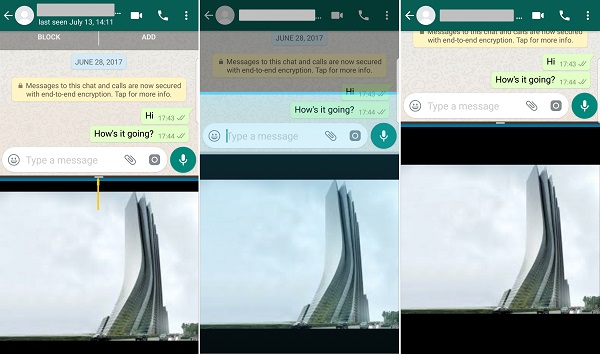
Vous pouvez également changer la position des deux fenêtres. Pour changer les positions de deux applications en le mode multi-fenêtre sur S8 / S7 :
-
Appuyez sur la petite barre blanche au milieu de la ligne bleue ;
-
Appuyez sur le bouton de l'interrupteur ;
-
Les deux applications changeront leurs positions.
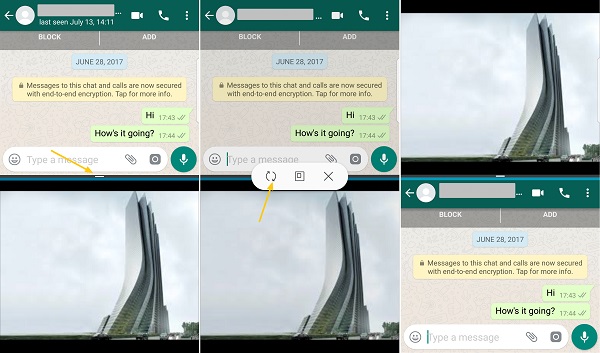
Comment activer le mode multi-fenêtre avec la touche récente sur S8 / S7
Vous pouvez également activer le mode multi-fenêtre sur S7 / S8 avec une touche récente.
-
Appuyez sur la touche récente et vous verrez toutes les applications que vous avez récemment utilisées.
-
Appuyez sur le bouton de l'écran divisé sur l'application, ensuite vous entrez en mode multi-écran.
-
Appuyez sur la deuxième application, c'est tout.
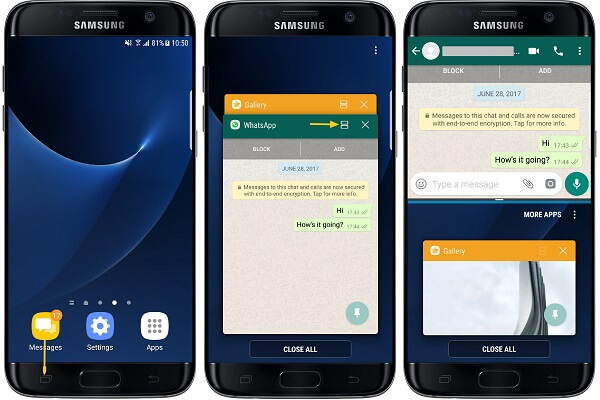
Vous pouvez également déplacer la barre blanche au milieu pour ajuster la taille de deux fenêtres.
Comment arrêter et interdire la multi-fenêtre sur Galaxy S8 / S7
C’est facile d’arrêter les applications en mode d’écran divisé sur S7 / S8.
-
Sous l’écran divisé de Samsung, appuyez sur la barre blanche au milieu ;
-
Choisissez l'icône de fermeture ;
-
La multi-fenêtre sera fermée.
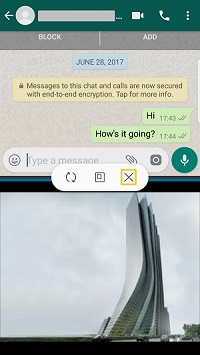
Mais si vous souhaitez désactiver en permanence la multi-fenêtre / l’écran divisé sur Galaxy S7 / S8, vous serez déçu de voir que Samsung a supprimé le bouton pour désactiver multi-fenêtre depuis Galaxy S6. Par conséquent, pour désactiver multi-fenêtre sur Galaxy S7 / S8, vous devez aller à Google Play Store et obtenir des applications tierces comme MultiWindow Toggle pour désactiver la fonction multi- fenêtre / l’écran divisé sur S8 / S7.
Comment utiliser le mode de Vue Déroulante sur Galaxy S8 / S7
Vous pouvez également utiliser une application comme une fenêtre flottante sur Galaxy S7 / S8 avec la vue déroulante sous le mode multi-fenêtre. Pour activer la vue déroulante, vous devez :
-
Appuyer sur la touche récente et choisir deux applications comme multi-fenêtre ;
-
Appuyer sur l'application que vous souhaitez utiliser comme une fenêtre flottante ;
-
Appuyer sur la barre blanche au milieu et choisir le bouton de vue déroulante ;
-
L'application apparaîtra comme une fenêtre flottante ;
-
Vous pouvez choisir le bouton de minimisation et de maximisation en haut pour minimiser ou maximiser la fenêtre.
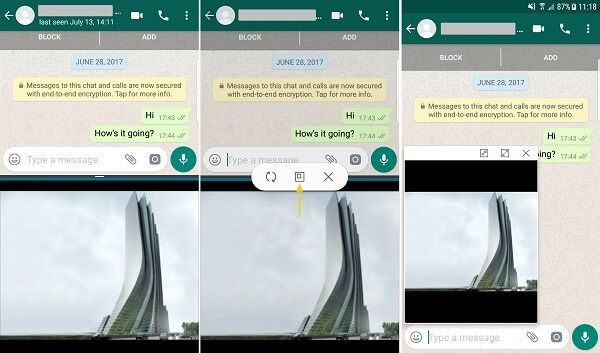
Que faire si l'écran divisé ne fonctionne pas sur mon Galaxy S8 / S7
Si vous suivez les étapes ci-dessus et que l'écran divisé ne fonctionne pas sur votre appareil S7 / S8. Vous devrez modifier les paramètres de multi-fenêtre.
-
Ouvrez Paramètres > Fonctions avancées
-
Trouvez Multi-Fenêtre.
-
Basculez les boutons pour le geste de la vue déroulante et pour l'action de la vue écran divisé.
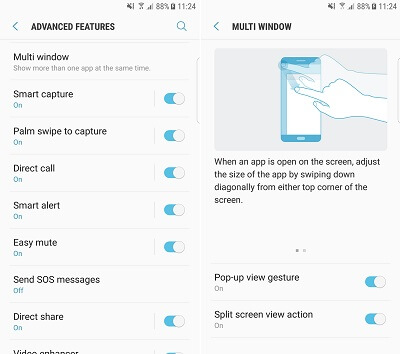
C'est tout ce que vous devez savoir sur la fonctionnalité multi-fenêtre sur Galaxy S7 / S8. Laissez votre commentaire ci-dessous si vous avez plus de questions.
- Articles populaires
- Solutions pour récupérer les fichiers disparus après la mise à jour Windows 10
- [3 Solutions] Comment activer un iPhone désactivé ?
- Impossible d'importer des photos iPhone vers un PC (Windows 10/8/7)
- Comment capturer l'écran sur un ordinateur portable HP (Windows 7/8/10)
- 3 Méthodes pour capturer l'écran avec son interne sur Mac












